RAW現像の手順
たいていのカメラは、rawフォーマットでの撮影が可能です。
現像の手順はjpeg画像と変わらないので、
難しいことじゃありません。
RAW現像は、難しくない
調整そのものは、JPEGの調整とほぼ同じです。
設定項目は増えますが、意味はすぐわかると思います。
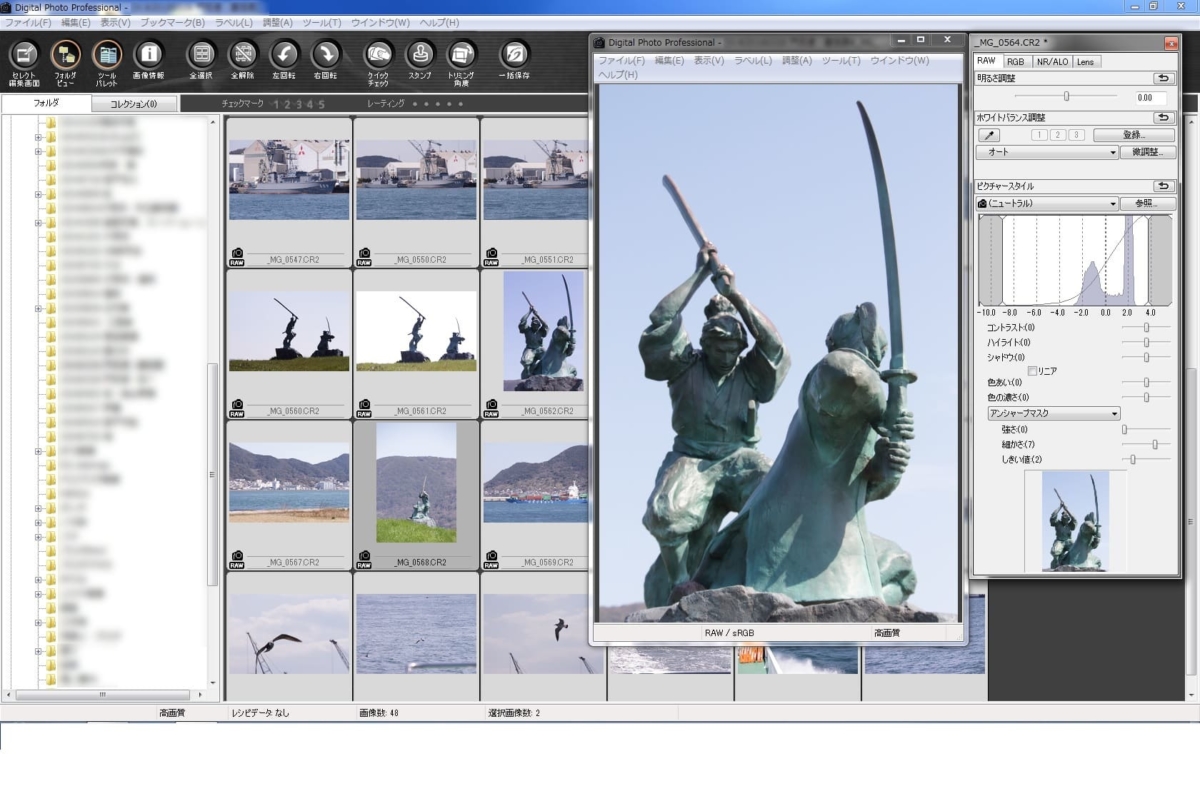
キャノンのデジタルカメラを購入すると同梱されている、
Digital Photo Professionalの画面です。
簡単な操作で調整できるので、ほとんどこれを使っています。
他社のツールも数値が異なったりはしますが、概ね同じコマンドがあります。
調整手順
撮影したままの写真です
色温度を6000℃に調整
ハイライト-4
細かさ+7
しきい値+2
に設定した後、jpeg変換して保存しています。
調整こまごま
例の写真は、変化がわかりやすいように、ちょっと大げさに調整しています。
重量感が無いので、色の濃さも調整していますが+4まで調整することはまずありません。
アンシャープマスクも+5まで調整することは滅多にありません。
シャープネスとアンシャープマスクは、PhotoShopにもあるフィルターですが、
アンシャープマスクの方が、奇麗にシャープさをプラスしてくれるので安心して使っています。
この作例で使ったコマンドのほとんどは、jpeg画像でも使えるコマンドですが、
調整の掛り方が緩やかで、jpeg画像を調整した時のようなわざとらしさが無いですね。
使って欲しい、ホワイトバランス
唯一、RAWモードの時に使えるコマンドでありながら最も多用するのが、
ホワイトバランス調整の色温度です。
(ホワイトバランス調整と書かれた下のプルダウンメニュー内にあります)
個別に(R、G、B)調整する方法もありますが、
そう簡単にうまく調整できるものではありません。
また、スポイトツールを使って、白若しくは黒のサンプルを拾って
バランス調整する方法もありますが、これも結構苦労します。
(jpeg画像を調整する場合には、おのずとスポイトツールを使う事になります)
作例での場合は、特に調整する必要も無いのですが、
室内で、ノンストロボの場合、
照明が白熱球だと、色調がアンバー(茶色~黄色)に傾く事があります。
こういった時に、色温度調整は、大変役に立ちます。
逆の事例として、日蔭では全体的に青っぽくなりますが
低い色温度側に簡単に調整することができます。
昔は、色温度計というもので色温度を計った上で
色フィルターを使って色調整していました。
色温度計=カラーメーターは高いし、
フィルターも何枚も必要なので馬鹿になりません。
(コダックのフィルターが1990年代で1200円くらいでしたね)
その手間と出費を考えると、随分便利になったものです。
ですから、これを使わない手はありませんよ~!
保存と終了
保存するときに「変換して保存」を選択することと
(jpegに変換と書かれていればいいんですけどね)
作業終了時に、「画像が編集されています。保存しますか?」
で「いいえ」を選択すれば、元の画像データはそのままですから、
とにかく、コマンドをいろいろ操作してみてください。
PhotoShopあたりだと各社に対応していると思いますが、
カメラメーカーのアプリは、同じRAWデータでありながら
自社のファイル形式にしか対応していない場合が多いようです。
しかし、主だったコマンドは装備されているはずですので、
基本的なところを説明しました。
ちょっと明る過ぎました
(背景のコントラストが…)










